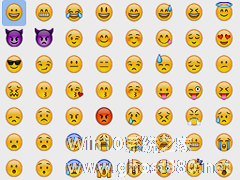-
MacOS如何使用语音输入?MacOS开启语音输入的方法
- 时间:2024-05-04 00:56:50
大家好,今天Win10系统之家小编给大家分享「MacOS如何使用语音输入?MacOS开启语音输入的方法」的知识,如果能碰巧解决你现在面临的问题,记得收藏本站或分享给你的好友们哟~,现在开始吧!
Siri是Apple旗下强大的语音助手,而Siri的语音输入是必不可少的的存在。目前的MacOS中都有语音听写功能,可以让它把我们的语音转化成为文字。如果你此时不想打字,或是不方便打字的情况下,这个功能还是蛮有用的。那么如何开启语音输入呢?下面就看小编为大家带来的教程,轻松处理开启语音输入。
1、系统默认为听写与语音功能设置了一个键盘上的快捷键,当我们连续按下 Fn 键时,即可唤醒它。

2、如果是第一次使用的话,系统会提示我们是否需要下载优化听写内容,其实就是下载离线听写内容包,大小为500多M的样子。建议可以让它下载,这样一来,即使是没有网络的情况下,都可以使用实时语音的听写功能。

3、当启动了听写功能以后,它会在当前应用窗口的左上方出现,并处于监听模式。比如我在这里对 Mac 说了“百度经验”以后,它就会帮我转化成相应的文字。

4、如果你想对听写与语音功能做一些设置的话,可以在系统的偏好设置里,找到“听写与语音”功能,如图所示

5、比如我们可以更改启动它的快捷按键,也可以设置是否要让系统打开听写功能,如图所示

6、如果还没有使用过这个功能的小伙伴,可以尝试一下。在你打字打累了的时候,试试这个听写功能。
以上就是关于「MacOS如何使用语音输入?MacOS开启语音输入的方法」的全部内容,本文讲解到这里啦,希望对大家有所帮助。如果你还想了解更多这方面的信息,记得收藏关注本站~
【♂文章来♀自Win10系统之家,转载请联系!】
相关文章
-

Siri是Apple旗下强大的语音助手,而Siri的语音输入是必不可少的的存在。目前的MacOS中都有语音听写功能,可以让它把我们的语音转化成为文字。如果你此时不想打字,或是不方便打字的情况下,这个功能还是蛮有用的。那么如何开启语音输入呢?下面就看小编为大家带来的教程,轻松处理开启语音输入。
1、系统默认为听写与语音功能设置了一个键盘上的快捷键,当我们连续按下Fn键时,即... -
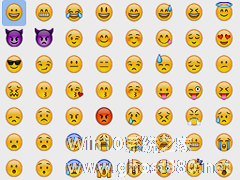
MacOS如何使用emoji表情?MacOS快速输入表情的方法
Emoji作为一种表情符号,被现代计算机系统都支持的Unicode编码所采纳,普遍应用于各种社交网络中。而苹果作为第一个引用该这种表情符号的公司,其这种表情符号无疑是同类中最佳的。因为是被Unicode编码所采纳,根本不用借助任何工具软件,是系统自带的功能,支持文本编辑和网络应用,而且可以实现快速的输入,看到这里相信您会产生很大的兴趣。下面小编就教大家如何在MacOS快速输入emoj... -

邮箱是工作中必不可少的通讯手段之一,也是保证信息准确性的方法。一般情况下,邮件会把所有的邮件都放到“收件箱”中,不断来往的邮件不断堆积会让收件箱杂乱无比。MacOS根据这种情况可以选择创建自己的智能邮箱,让我们可以快速地找到并分类哪些我们想要的邮件。下面小编就为大家带来具体操作过程。
1、在Mac上打开邮件应用以后,请先点击窗口左上角的“邮箱”选项,如图所示
... -

权限是一些文件设置,可以影响读取、写入或执行(打开或运行)文件的能力。MacOS在平时的使用过程中,会出现一些磁盘权限不正确的文件,如果文件权限设置不正确,使用该文件的软件可能无法正常工作。通常我们可以利用Mac系统自带的“磁盘工具”来修复它。这里小编简单介绍下怎么在Mac下修复磁盘权限的操作方法。
尝试在系统下直接修复
1、在Mac系统的Launchpad的...